在Microsoft Word中设置标题居中是一个常见需求,无论是为了美观还是为了遵循特定的格式要求,以下是详细的步骤和一些相关的技巧,帮助你轻松实现这一目标。
使用工具栏中的居中对齐功能
1、打开Word文档:启动Microsoft Word并打开你需要编辑的文档。
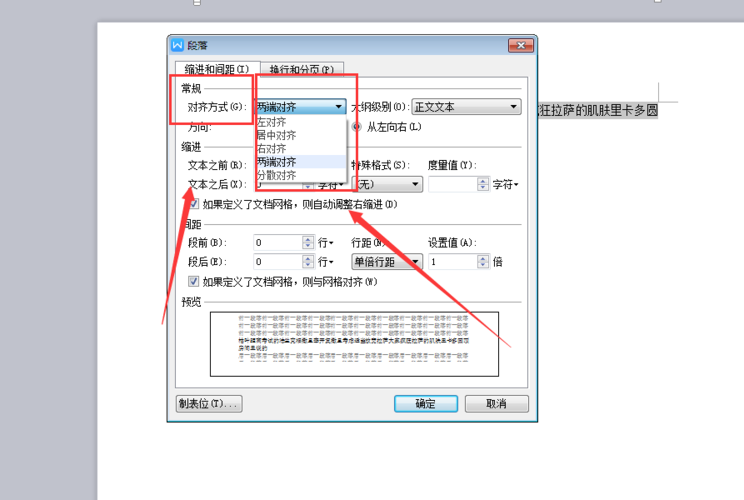
2、文本:用鼠标点击并拖动,选中你想要设置为居中的标题文本。
3、找到居中对齐按钮:在Word的工具栏中,通常有一个“开始”选项卡,在这个选项卡下,你会看到几个对齐方式的图标,包括左对齐、居中对齐、右对齐等。
4、点击居中对齐按钮:点击居中对齐按钮,你的标题文本就会立即居中显示。
使用快捷键设置居中对齐
如果你喜欢使用快捷键来提高工作效率,Word也提供了相应的快捷键来实现标题居中。
1、文本:同样,首先选中你想要设置为居中的标题文本。
2、按下快捷键:在键盘上同时按下“Ctrl”和“E”键(在某些版本的Word中,也可能是“Alt+H+C”),即可将选中的文本居中对齐。
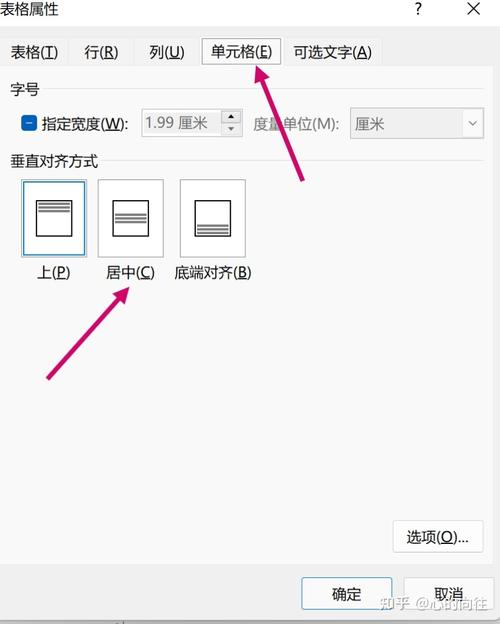
通过段落设置实现居中对齐
除了直接使用工具栏或快捷键外,你还可以通过段落设置来更精细地控制标题的对齐方式。
1、打开段落设置文本后,右键点击并选择“段落”,或者在“开始”选项卡中找到“段落”组并点击右下角的小箭头打开段落对话框。
2、选择对齐方式:在弹出的段落对话框中,你会看到一个“常规”部分,其中包含了对齐方式的选项,选择“居中”作为对齐方式。
3、应用更改:点击“确定”按钮,你的标题文本就会被设置为居中对齐。
使用表格辅助居中对齐(高级用法)
虽然表格通常用于数据展示,但你也可以用它来辅助实现标题的居中对齐,尤其是在处理复杂布局时。
1、插入表格:在Word中插入一个包含单个单元格的表格。
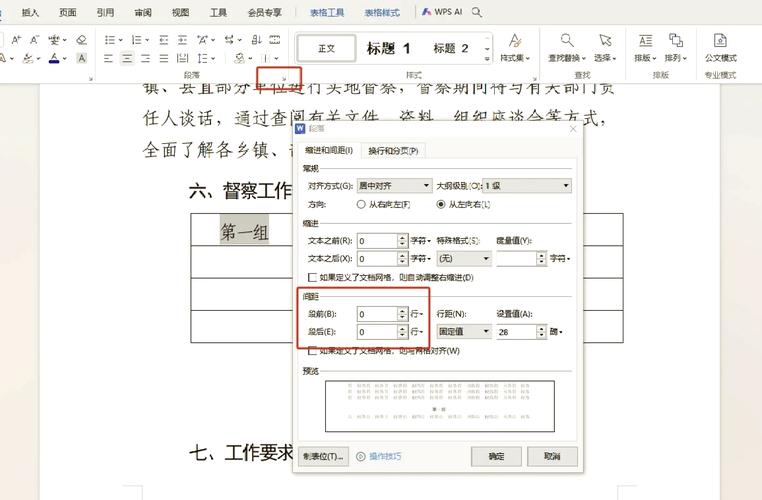
2、文本:在表格的单元格中输入你的标题文本。
3、设置单元格对齐方式:选中表格单元格,然后在工具栏中找到“布局”选项卡,在“对齐方式”组中选择“水平居中”和“垂直居中”。
4、调整表格边框:为了使标题看起来像是直接居中在页面上而不是在一个表格里,你可以右键点击表格并选择“表格属性”,在“边框和底纹”选项卡中设置表格边框为无或透明。
注意事项和额外技巧
保持一致性:在整个文档中保持标题的对齐方式一致是很重要的,这有助于提升文档的专业性和可读性。
利用样式:如果你经常需要设置标题居中,可以考虑创建一个自定义样式,并将其应用于所有标题,这样,你只需点击一次即可应用所有相关的格式设置。
检查打印效果:在设置完标题居中后,别忘了检查打印预览,确保一切看起来都符合预期。
撤销错误操作:如果你不小心设置了错误的对齐方式或其他格式,可以使用Word的撤销功能(通常是工具栏上的撤销按钮或键盘上的“Ctrl+Z”快捷键)来恢复之前的状态。
相关问答FAQs
Q1: 如果我希望标题不仅水平居中还垂直居中于页面怎么办?
A1: 要实现标题在页面上的水平和垂直居中,你可以结合使用上述的居中对齐方法和页面布局设置,首先按照上述方法之一设置标题的水平居中对齐,调整页面边距或使用分页符来确保标题位于页面的垂直中心位置,如果需要更精确的控制,你可以考虑使用表格或文本框来辅助定位。
Q2: 为什么我按照步骤操作后标题还是没有居中?
A2: 如果按照步骤操作后标题仍然没有居中,可能是由于以下几个原因造成的:请确保你已经正确选择了标题文本;检查是否有其他格式设置(如制表符、空格或特殊的段落设置)影响了标题的对齐方式;尝试重启Word或以只读模式打开文档再试一次,以排除软件故障或文档损坏的可能性。
小伙伴们,上文介绍怎么在word中设置标题居中的内容,你了解清楚吗?希望对你有所帮助,任何问题可以给我留言,让我们下期再见吧。
内容摘自:https://news.huochengrm.cn/cydz/11967.html
